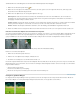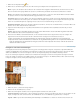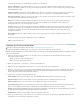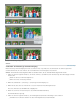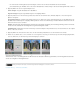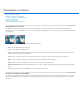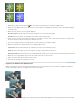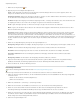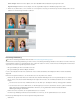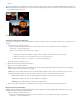Operation Manual
Pinsel
Alle Ebenen aufnehmen
Deckkraft
Größe
Modus
Ausgerichtet
Überlagerung anzeigen
Deckkraft
Beschränkt
Automatisch ausblenden
Überlagerung umkehren
Zum Seitenanfang
Kopierstempel (unten).
1. Wählen Sie den Kopierstempel
aus.
2. (Optional) Legen Sie in der Optionsleiste Optionen fest:
Legt die Pinselspitze fest. Klicken Sie auf den Pfeil neben dem Pinselbeispiel, wählen Sie aus dem Popupmenü „Pinsel“ eine
Kategorie aus und klicken Sie dann auf eine Pinselminiatur.
Aktivieren Sie „Alle Ebenen aufnehmen“, um Daten aus allen sichtbaren Ebenen aufzunehmen (zu kopieren). Soll
nur die aktive Ebene berücksichtigt werden, deaktivieren Sie diese Option.
Ermöglicht die Festlegung der Deckkraft der aufgetragenen Farbe. Je niedriger die Deckkraft ist, desto mehr sind die Pixel unter
der aufgetragenen Farbe zu sehen. Ziehen Sie den Regler oder geben Sie einen Wert für die Deckkraft ein.
Legt die Pinselgröße (in Pixel) fest. Ziehen Sie den Regler oder geben Sie eine Größe in das Textfeld ein.
Legt fest, wie die Quelle oder das Muster an die vorhandenen Pixel angeglichen wird. Beim Modus „Normal“ werden neue Pixel
über die vorhandenen Pixel gelegt.
Mit dieser Option werden die aufgenommenen Bildbereiche immer zusammen mit dem Cursor bewegt, sobald Sie mit dem
Malen beginnen, auch wenn Sie den Malvorgang mehrere Male unterbrechen und dann wieder fortsetzen. Aktivieren Sie diese Option,
wenn Sie unerwünschte Bereiche entfernen möchten, z. B. Stromleitungen vor dem Himmel oder einen Riss in einem gescannten Foto. Ist
„Ausgerichtet“ deaktiviert, wird der Aufnahmebereich jedes Mal vom Anfangspunkt aus aufgetragen, wenn Sie mit dem Kopierstempel erneut
ansetzen. Deaktivieren Sie diese Option, wenn Sie mehrere Kopien eines Bildausschnitts in demselben oder einem anderen Bild einfügen
möchten.
3. Klicken Sie auf „Kopierüberlagerung“ und legen Sie die folgenden Optionen fest:
Wählen Sie die Option „Überlagerung anzeigen“ aus, wenn die Überlagerung in der Pinselgröße sichtbar sein soll.
Um die Deckkraft der Überlagerung festzulegen, geben Sie in das Textfeld „Deckkraft“ einen Prozentwert ein.
Wenn die Überlagerung auf die Größe des Pinsels beschränkt werden soll, aktivieren Sie die Option „Beschränkt“.
Wenn Sie die Überlagerung während des Malvorgangs ausblenden möchten, wählen Sie „Automatisch
ausblenden“.
Um die Farben in der Überlagerung umzukehren, wählen Sie „Umkehren“.
4. Zeigen Sie mit dem Mauszeiger auf den aufzunehmenden Abschnitt eines geöffnetes Bildes und klicken Sie bei gedrückter Alt-Taste
(Wahltaste unter Mac OS). Das Werkzeug dupliziert die Pixel an diesem Aufnahmepunkt im Bild, während Sie malen.
5. Ziehen oder klicken Sie, um mit dem Werkzeug zu malen.
Photomerge-Gesichter
Ein Video zu Photomerge-Funktionen finden Sie unter www.adobe.com/go/lrvid2342_pse9_de.
Mit Photomerge-Gesichtern können Sie Elemente aus verschiedenen Gesichtern zu einem neuen Gesicht kombinieren.
1. Führen Sie einen der folgenden Schritte aus, um die Gesichtsbilder auszuwählen, die Sie als Quellbilder für das Photomerge-Gruppenbild
verwenden möchten.
Wählen Sie die Gesichtsfotos in Elements Organizer aus.
Öffnen Sie die Gesichtsfotos.
2. Wählen Sie „Überarbeiten“ > „Photomerge“ > „Photomerge-Gesichter“.
3. Wählen Sie ein Gesichtsfoto als Grundbild aus und ziehen Sie es aus dem Fotobereich in das Endergebnisfenster.
4. Klicken Sie auf ein anderes Bild im Fotobereich und klicken Sie dann auf das Ausrichtungswerkzeug. Platzieren Sie die drei
Ausrichtungsmarkierungen im Quellbild und Endbild jeweils auf Augen und Mund. Klicken Sie auf „Fotos ausrichten“.
5. Klicken Sie auf andere Fotos im Fotobereich (diese sind der Einfachheit halber farbkodiert). Verwenden Sie den Buntstift, um die Bereiche
zu markieren, die Sie im Endfoto zusammenführen möchten. Zur Feinabstimmung des Endbildes können Sie mit dem Buntstift weitere
Inhalte einfügen oder mit dem Radiergummi Inhalte entfernen.
6. Stellen Sie die folgenden Optionen ein: